10+ Cách Giảm Lag FO4, Giảm Ping, Tải Phần Mềm Siêu Mượt Mới Nhất. Chia Sẽ Top Các App Chơi Fifa Online Cực Nhanh, Hiệu Quả Nhất.
4 Nguyên Nhân Chơi FIFA Bị Giật Lag Phổ Biến
Vấn đề giật lag luôn là điều mà khá nhiều anh em mắc phải khi đang chơi game FIFA Online 4, gây ảnh hưởng lớn đến trải nghiệm trên game. Những nguyên nhân chơi FIFA bị giật lag phổ biến nhất đó là:
- Cấu hình thiết bị yếu: Không đáp ứng được cấu hình đề nghị hoặc tối thiểu của FIFA, đặc biệt khi game có dung lượng lớn và nhiều bản cập nhật.
- Thiết lập trong game không tối ưu: Thiết lập đồ họa quá cao so với khả năng của thiết bị, làm giảm hiệu suất và FPS của game.
- Đường truyền internet không ổn định: Ping cao, mất gói tin, bị văng ra ngoài khi chơi game online.
- Chạy nhiều chương trình cùng một lúc: Làm quá tải thiết bị, giảm hiệu năng và ổn định của game.
Shop Garena chia sẻ list tài khoản cực VIP ️🌼 ACC FIFA 20K ️🌼 ACC FIFA Online 4 20K Mua 0Đ

10+ Cách Giảm Lag FO4, Giảm Ping FO4 Hay Nhất
FIFA Online 4 là cái tên được đông đảo anh em game thủ yêu thích. Tuy nhiên tình trạng giật lag cũng khiến trải nghiệm trên tựa game giảm đi sự hoàn hảo. Cùng Shop Garena tìm hiểu 10+ cách giảm lag FO4, giảm ping FO4 hay nhất sau đây nhé.
Cách Chơi FO4 Mượt Cho Máy Yếu – Kiểm Tra Cấu Hình Máy
Hãy kiểm tra cấu hình thiết bị chơi game của anh em trước khi cài đặt game. Đây chính là cách chơi FO4 mượt cho máy yếu mà các bạn không nên bỏ qua. Dưới đây là thông số đạt tiêu chuẩn cho một cấu hình chơi game Fifa Online 4.
| Đặc điểm | Cấu hình tốt | Cấu hình nhẹ |
| Hệ điều hành | Windows7/8//8.1/10/11 (64bit) | Windows7/8//8.1/10/11 (64bit) |
| Bộ xử lý trung tâm CPU | IntelCore i5 – 2550K@3.4Ghz/AMD FX 6350 Six-Core | IntelCore i3 2100@3.1Ghz/AMD Phenom 7950 Quad Core AMD AthlonII X4 620 |
| Phần cứng | 16GB | 16GB |
| Ram | 8GB | 4GB |
| Giao diện | 11.0 | 11.0 |
| Đồ họa | NVIDIA GeForce GTX460 AMD RadeonHD6870 | GeForce GT730 ATI Radeon HD7570 |
Tặng bạn: Code Fo4 Mới Nhất
Cách Giảm Lag Khi Chơi FO4 Trên Laptop – Tắt Các Chương Trình Đang Chạy
Để chơi FIFA Online 4 mượt mà trên laptop cấu hình yếu, các bạn nên đóng hết các chương trình đang chạy gây ảnh hưởng đến bộ nhớ và hiệu suất của máy. Đây cũng chính là cách giảm lag khi chơi FO4 trên laptop hiệu quả.
Bạn nên tắt các trình duyệt web như Cốc Cốc, Chrome, FireFox, tắt chế độ trình chiếu màn hình, tắt Cortana nếu sử dụng Win 8 hoặc Win 10. Bạn cũng nên đóng các tiện ích gõ tiếng Việt như Vietkey, Unikey, các phần mềm nghe nhạc xem phim. Bạn có thể nhấn Ctrl+Alt+Delete để vào trình quản lý tác vụ và đóng các mục không quan trọng khi chơi game.
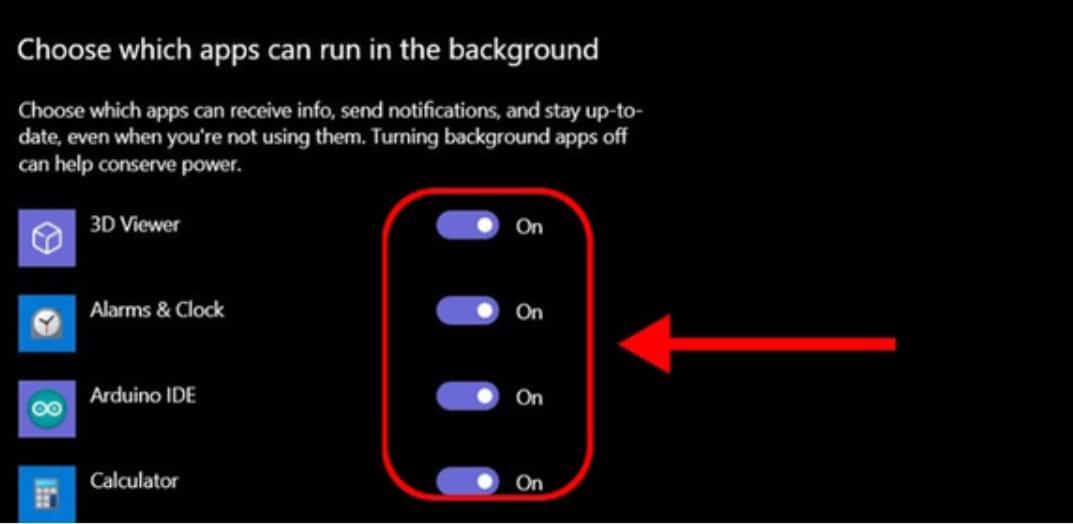
Nhanh tay sở hữu ngay tuyển tập 🏷 ACC FO4 BP Trắng Free 🏷 vô cùng giá trị
Cách Giảm Ping FO4 – Sử Dụng Mạng Dây Thay Vì Wifi
Sử dụng mạng dây thay vì wifi được coi là một trong những cách giảm ping FO4 để chơi trên máy cấu hình yếu hiệu quả nhất. Tuy nhiên, nếu như WiFi là tùy chọn duy nhất khả dụng, việc đặt thiết bị của anh em càng gần WiFi càng tốt sẽ giúp tránh bị gián đoạn hoặc chậm trễ khi chơi FIFA.
Bên cạnh đó việc tắt toàn bộ kết nối WiFi từ các thiết bị khác có thể giúp hạn chế tình trạng giật lag khi chơi FO4. Bởi vì có nhiều trường hợp nó tự động cập nhật và phá game.
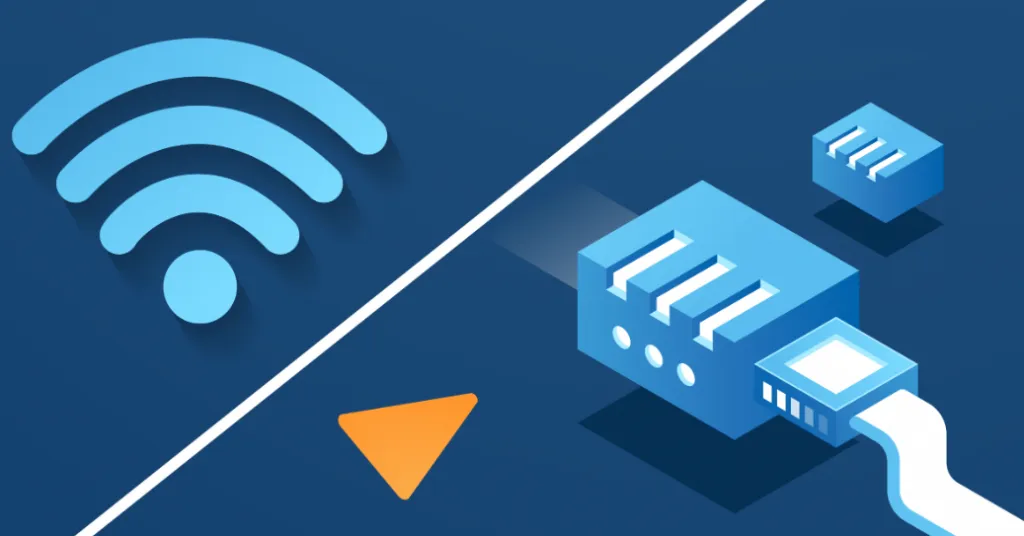
Cách Giảm Đồ Họa FIFA Online 4 – Hạ Cấu Hình Ingame
Để chơi FIFA Online không bị giật, lag bạn có thể sử dụng cách giảm đồ hoạ, hạ cấu hình Ingame xuống mức thấp nhất và đóng tạm thời những hiệu ứng không quan trọng. Chi tiết từng bước như sau:
Cài đặt hình ảnh trong game
- Bước 1: Đầu tiên bạn mở mục Setting FIFA Online 4, nhấn chọn cài đặt hình ảnh.
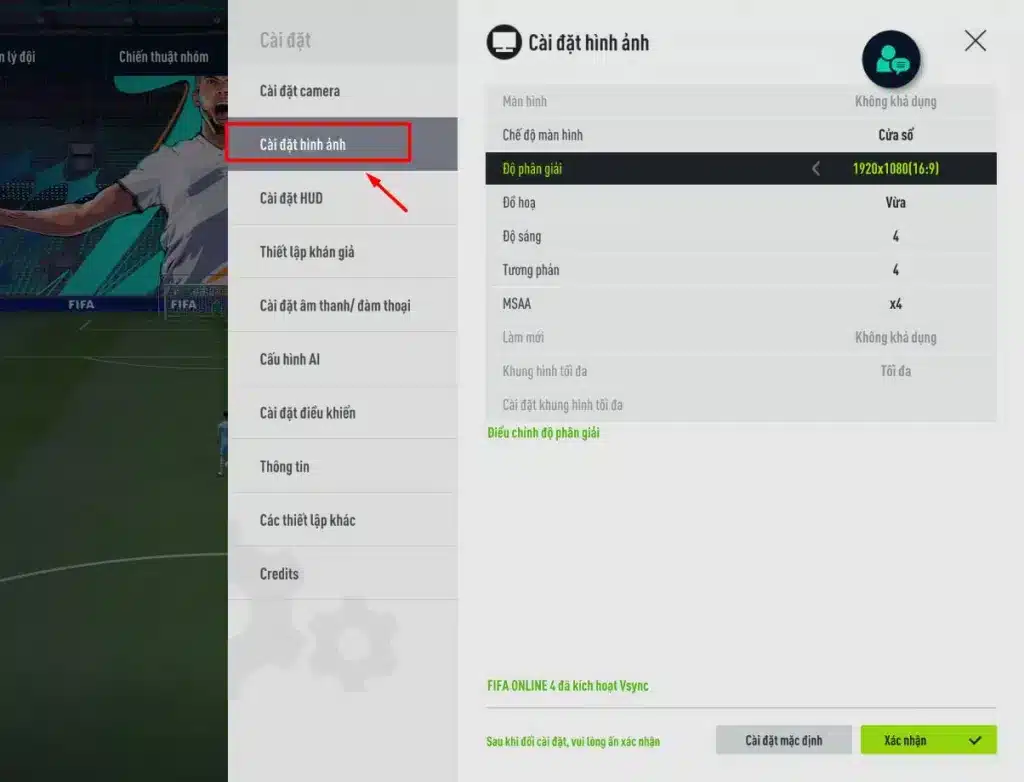
- Bước 2: Tiếp theo bạn chuyển đồ họa về mức thấp nhất cùng độ phân giải là 1280 x 720. Đồng thời đổi MSAA sang chế độ tắt. Cùng với đó chuyển chế độ hiển thị từ toàn màn hình sang cửa sổ. Nhấn nút “xác nhận” để hoàn thành thiết lập.
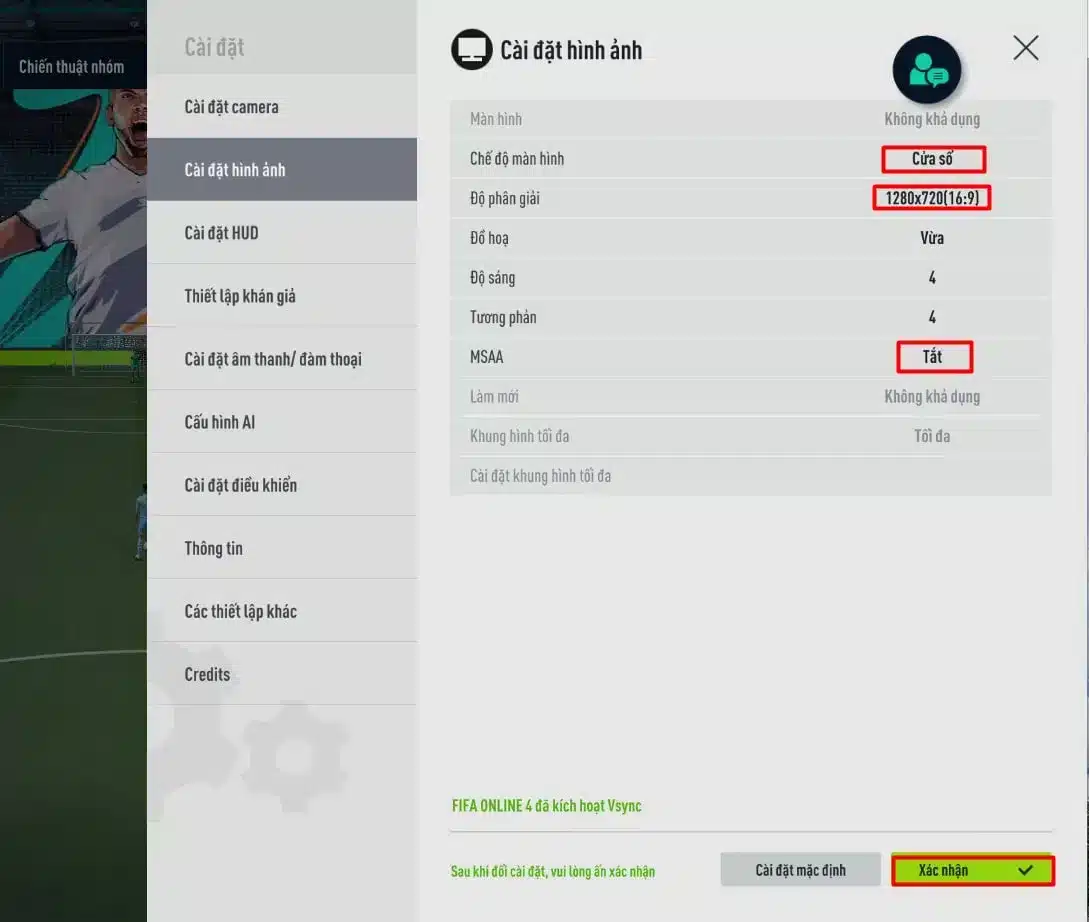
Cài đặt tốc độ khung hình
- Bước 1: Truy cập vào mục Thiết lập khán giả tại phần cài đặt game
- Bước 2: Đặt phần thiết lập khán giả ở chế độ tắt
- Bước 3: Nhấn chọn “xác nhận” để lưu thay đổi.
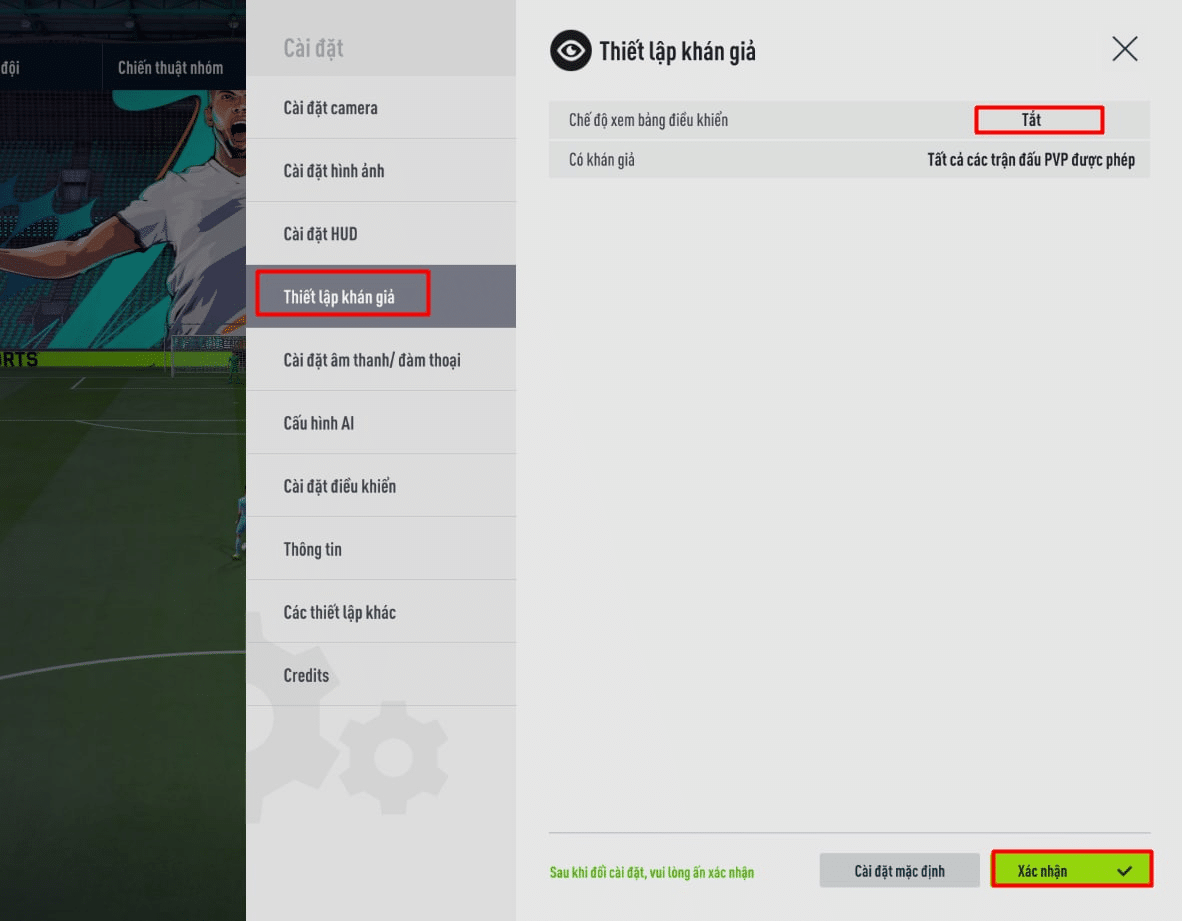
Shop Garena xin update thêm 🔔 ACC FIFA 50K 🔔 Shop Bán Nick FO4 50K Miễn Phí
Cách Giảm Lag Khi Chơi FO4 – Điều Chỉnh Poᴡer Optionѕ Và Cấu Hình Card Rời
Việc điều chỉnh Poᴡer Optionѕ và cấu hình card rời cũng là một cách giảm lag khi chơi FO4 mà anh em có thể áp dụng.
Power Options
- Bước 1: Anh em thực hiện thứ tự như sau: Mở Control Panel rồi nhấn chọn Hardware and Sound tiếp tục chọn Power Options.
- Bước 2: Tiếp đến nhấn chọn High Performance. Mặc định thông thường sẽ là Balanced hay Power Saver.
- Bước 3: Tùy chỉnh Maximum Processor State là 100% Plugged in + On Battery
- Bước 4: Lựa chọn priority là High
Cấu hình card rời
- Chuyển từ Intergrated Graphics sang High-Performance NVIDA processor
- Tùy chỉnh Settings sau đó High / Maximum Performance
Nâng Cấp Router
Nếu thiết bị mạng của bạn đã quá cũ và không đáp ứng được nhu cầu chơi game online, bạn nên đổi sang những chiếc router hiện đại hơn. Những router mới sẽ có các công nghệ tiên tiến hơn về Internet, như băng thông rộng và nhanh hơn, chuẩn WiFi tốt hơn. Nhờ đó, bạn sẽ có một trải nghiệm ổn định và mượt mà khi chơi FO4.
Nhanh tay sở hữu tuyển tập ⚡️ Acc Fifa Free ⚡️ Nhận Quà Miễn Phí
Nâng Cấp Thiết Bị Chơi FO4
Cách giảm lag FO4 hiệu quả nhất là nâng cấp thiết bị chơi game của bạn. Bạn không nhất thiết phải mua máy mới, máy cấu hình cao, mà chỉ cần nâng cấp Ram cho Laptop hoặc PC. Ram càng cao, máy tính càng có dung lượng và hiệu suất tốt để chơi game.
Hiện nay, bạn có thể nâng Ram máy tính với chi phí rẻ, chỉ từ 200k là có thể thêm dung lượng mới cho laptop, giúp cho game chạy mượt hơn. Ngoài ra, nâng Ram máy tính/ Laptop còn giúp cho máy tính nhanh hơn trong các thao tác công việc khác của bạn.
Tải Các Phần Mềm Giảm Ping FO4
Một cách giảm lag FO4 mà nhiều anh em game thủ áp dụng đó là tải các phẩn mềm giảm ping FO4 được thiết kế để dọn dẹp máy tính, giải phóng bộ nhớ và điều chỉnh lại cấu hình game cho phù hợp.
Các phần mềm này sẽ giúp bạn xóa bỏ các ứng dụng thừa, đóng các ứng dụng chạy ngầm trên máy tính, loại bỏ các file rác để tăng dung lượng bộ nhớ của máy tính, từ đó cải thiện hiệu suất chơi game hay làm việc.
Shop Garena chia sẻ bạn đọc list 🔥 Mua ACC FIFA 30K 🔥 Tặng ACC FIFA Online 4 Miễn Phí
Sử Dụng Phần Mềm Giảm Lag, Tăng Tốc Game
Ngoài việc sử dụng các phần mềm giảm Ping FO4, anh em game thủ cũng có thể giảm lag game FIFA Online 4 bằng cách dùng các phần mềm được thiết kế để tăng tốc game, giảm lag, giật.
Sử Dụng Dịch Vụ Máy Chủ Ảo Để Chơi Game FO4
Một cách giảm lag FO4 hiệu quả và tiết kiệm chi phí hiện nay đó là sử dụng dịch vụ máy chủ ảo, tức là thuê CPU chơi game. Bạn không cần phải nâng cấp máy tính chơi game hay bộ PC mạnh, mà chỉ cần thuê GPU để chơi game.
VPS GPU sẽ cung cấp cho bạn một cấu hình chơi game FO4 rất mạnh, chơi game mượt hơn trên thiết bị của mình. Bạn chỉ phải trả một khoản tiền dịch vụ hàng tháng, không quá đắt, sẽ giúp cho bạn chơi game không bị giật lag do máy cấu hình yếu nữa.
Nhanh tay chớp lấy cơ hội tham gia 🎁 Vòng Quay FO4 FIFA Miễn Phí 🎁 Nhận ACC FIFA Free
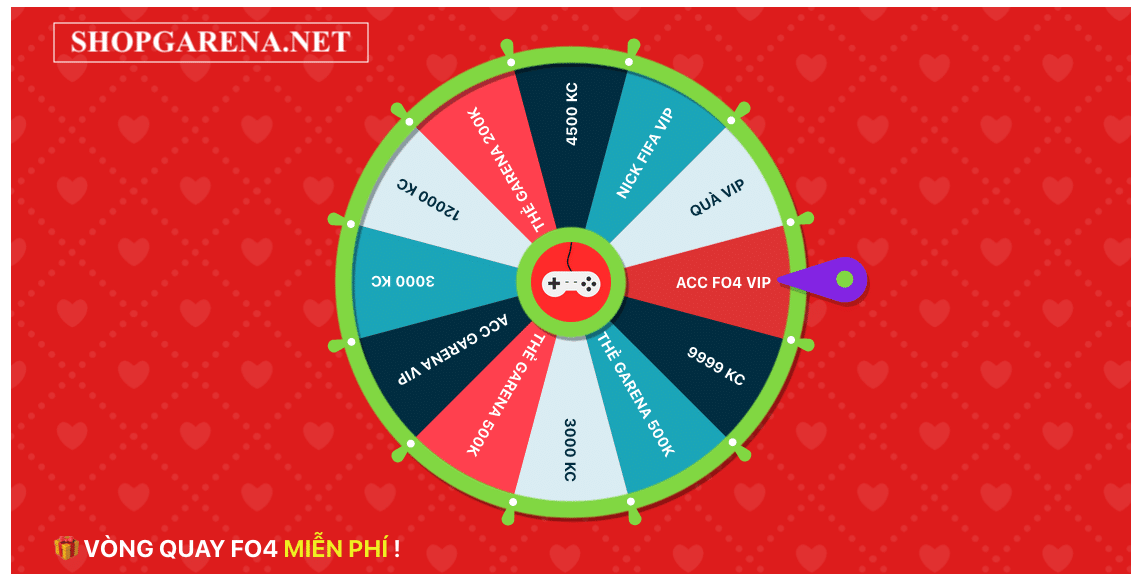
Top Các App Giảm Lag FO4 Hiệu Quả
Anh em đang tìm cách giảm lag khi chơi game FIFA Online 4? Nếu vậy thì đừng bỏ qua top các app giảm lag FO4 hiệu quả sau đây.
Phần Mềm Giảm Ping FO4
Sau đây là những phần mềm giảm ping FO4 cực hiệu quả:
- Haste: Phần mềm giảm Ping game miễn phí, sử dụng hạ tầng mạng riêng và sẽ loại bỏ các công nghệ VPN cũ.
- NoPing: Phần mềm giảm Ping game miễn phí, hiệu quả, hỗ trợ hơn 600 game khác nhau, với tính năng tự động chọn đường truyền tốt nhất từ máy bạn đến máy chủ.
- Kill Ping: Phần mềm giảm Ping game miễn phí cho game thủ FO4, khi sử dụng phần mềm này thì ứng dụng sẽ giúp bạn chọn những server thích hợp nhất cho mình, giúp giảm độ trễ đến 60%.
- Tiny: Phần mềm giảm Ping game nhẹ nhàng, miễn phí lâu dài, hỗ trợ giảm Ping nhiều game trên Steam bao gồm cả game Fo4.
- Exitlag: Phần mềm giảm lag Fo4, giảm ping game hiệu quả, sẽ giúp cho bạn tối ưu kết nối mạng một cách nhanh chóng nhất.
- WTFast: Phần mềm giảm Ping game hiệu quả từ 30 – 60%, phần mềm này sẽ ưu tiên kết nối mạng của bạn đến server của trò chơi thay vì các phần mềm khác trên máy tính.
Ứng Dụng Giảm Lag FO4
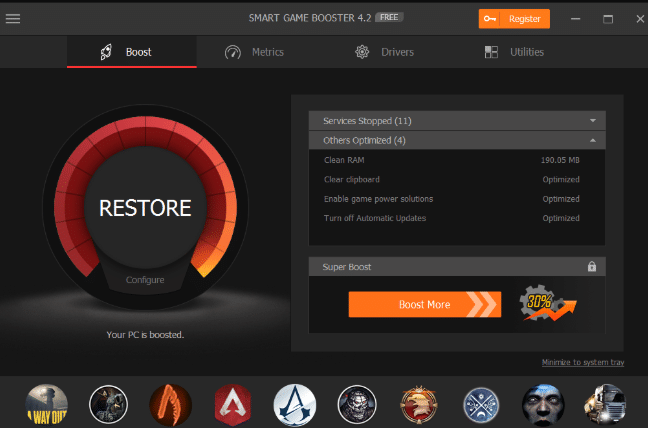
Bên cạnh việc sử dụng các phần mềm giảm Ping FO4, thì anh em có thể dùng các phần mềm giảm lag, giật và tăng tốc game. Bên dưới là một vài phần mềm tăng tốc game hiệu quả được nhiều người sử dụng hiện nay:
- GameGain: Ứng dụng sẽ tự động điều chỉnh các thông số đồ họa của game cho phù hợp với cấu hình của máy tính chơi Fo4, đặc biệt là tăng tốc CPU, khắc phục các lỗi hệ thống chạy ngầm.
- Razer Cortext Game Booster: Ứng dụng tăng tốc game, giảm lag cho những máy cấu hình yếu, giúp giảm hiện tượng giật lag hiệu quả.
- Game Mode Windows 10: Ứng dụng tăng tốc game trên Win 10 do Microsoft phát triển, nó đã có sẵn trên máy tính của bạn, chỉ cần cài đặt là xong.
Shop Garena chia sẽ một số thủ thuật game Fifa Online 4 mới nhất:
- Cách Xem Đội Hình FO4 Trên Điện Thoại, Web
- Cách Đổi Tên FO4 Đơn Giản Nhất
- Cách Cày BP FO4 Nhanh Nhất
- Cách Nhận Quà Sự Kiện Sotay FO4
- Bảng Cân Lương + 5 Web App Cân Lương FO4
- Tỉ Lệ Đập Thẻ FO4 Mới Nhất
- Cách Xóa Tài Khoản FIFA Online 4
- Cách Resetpass FO4
- Cách Kiếm Starpoint Trong FO4 Mới Nhất
- 3+ Web, App Tạo Thẻ FO4 Free
Liên Hệ Tải App Giảm Lag FO4 Miễn Phí
Nếu bạn cần được hỗ trợ tải app giảm lag FO4 free, vui lòng để lại thông tin ở phần LIÊN HỆ bên dưới, admin sẽ chia sẻ miễn phí cho bạn ngay.